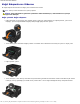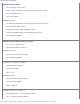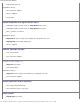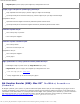Users Guide
Yazıcınızın Sorunlarını Giderme
file:///C|/E-Doc_Biz_Client/Edoc%20pdf%20conversion/2330d/tr/ug/messages.html[1/10/2012 4:17:17 PM]
Mac OS X Özellikleri
Neden bazı uygulamalar beklenen sayıda kopya baskısı yapmıyor?
Bazı uygulamalar birden fazla kopya baskısını farklı yönetirler. Microsoft Word ve Adobe Reader'ın bazı sürümleri
bir işin birden fazla kopyasını çok sayfalı iş olarak değerlendirirler. Bu uygulamalar kullanılarak birden fazla kopya
yazdırılırken aşağıdaki özellikler beklenen şekilde çalışmaz.
Bir PDF dosyasının bu özellikleri kullanmadan birden fazla kopyasını yazdırmak için, Apple Preview veya Adobe
Acrobat Reader 5 kullanın.
Ağ yazıcılarını nasıl yöneteceğim?
Ağ yazıcılarınızı yönetmek için MarkVision™ Professional kullanın. Bu uygulama Macintosh MarkVision
uygulamasının yerini alır ve Mac OS X ve daha üst sürümleriyle uyumludur.
Mac OS X Bilinen Sorunlar ve Çözümleri
Özel kağıt boyutlarına baskı yapmak için belgemi nasıl biçimlendireceğim?
Kağıt Boyutu menüsüne bir özel kağıt boyutu eklemek için Sayfa Ayarları iletişim kutusunu kullanın.
Mac OS X, sürüm 10.4 için:
1. Dosya ® Sayfa Düzeni'ni seçin.
2. Kağıt Boyutu açılır menüsünden, Özel Boyut öğesini seçin
3. Özel Kağıt Boyutları penceresinde, yeni bir kağıt boyutu oluşturmak için + düğmesine tıklayın.
4. Ekrana açılan listede, özel kağıt boyutunu adlandırmak için Başlıksız düğmesine çift tıklayın.
5. Özel kağıt boyutunun kağıt boyutu ve marjlarını girin.
6. Sayfa Düzeni iletişim kutusunu açmak için Tamam düğmesine tıklayın.
7. Kağıt Boyutu açılır menüsünden, oluşturduğunuz özel kağıt boyutunu seçin.
8. Tamam düğmesine tıklayın.
Mac OS X, sürüm 10.3 için:
1. Dosya ® Sayfa Düzeni'ni seçin.
2. Ayarlar açılır menüsünden, Özel Kağıt Boyutu ayarını seçin.
3. Yeni düğmesine tıklayın ve özel kağıt boyutuyla ilgili bilgileri girin.
4. Kaydet'e tıklayın.
NOT: Tamam düğmesine tıklamadan önce Kaydet'e tıklamanız veya Ayarlar açılır menüsünde Sayfa
Özellikleri'ne gitmeniz gerekir.
Özellikler Hatalı çalışma
Kopyalar Arasında Ayırma Sayfaları Yalnızca tüm yazdırma işi bitirildikten sonra bir ayırma sayfası eklenir.
Önlü Arkalı/İki Yüze Yazdırma Kopyalar aynı sayfaya yazdırılabilir.
Bir Yaprakta Birden Fazla Sayfa Kopyalar aynı sayfaya yazdırılabilir.
Baskı Kontrol Tüm kopyalar yazdırılmadan önce kontrol edilebilir.